Классические OpenVPN, Wireguard и IPSec отметаем сразу - их уже давно умеют блокировать и блокировали не раз. Модифицированный Wireguard от проекта Amnezia под названием AmneziaWG — отличная задумка, но есть одно но. Некоторое время назад, во время известных событий в Дагестане, РКН пытался заблокировать Telegram в некоторых регионах. Telegram-прокси для DPI выглядят совсем недетектируемо - как набор рандомных байт без каких-то сигнатур. И знаете что сделал РКН? Они просто заблокировали все неопознанные протоколы, работащие поверх TCP. HTTP работает, HTTPS работает, SMTP работает, IMAP работает, а все что "неизвестное и ни на что не похожее" - нет. И таким образом у людей еще перестал работать Shadowsocks, который тоже выглядит как набор рандомных байт и не детектируется. Были ещё, например, сообщения о том, что перестали работать подключения к Radmin (протокол которого DPI, видимо, тоже не знает). И есть неиллюзорная вероятность, что когда начнут резать все неопознанное по TCP, народ массово перепрыгнет на UDP, и РКН в любой момент может начать резать все "неопознанное" и с UDP тоже. И AWG такую блокировку уже не переживет.
Поэтому надо искать что-то, что не только скрывает трафик, но и умеет маскироваться под что-нибудь безобидное. На Хабре уже не раз упоминали про Cloak, в который можно спрятать OpenVPN, замаскировав его под какой-нибудь популярный веб-сайт, такой вариант тоже поддерживается в клиенте Amnezia, но они сами пишут, что скорость работы у такой связки не очень.
Классическими VPN-протоколами, которые внешне неотличимы от обычного HTTP являются SoftEther, MS SSTP и AnyConnect/OpenConnect. В своей первой статье "Интернет-цензура и обход блокировок: не время расслабляться" я обращал внимание на то, что все они на тот момент были уязвимы к детектированию методом active probing, что позволяло их элементарно заблокировать. Однако с недавних пор в новые версии сервера OpenConnect завезли защиту от такого, и теперь им вполне можно пользоваться.
Изначально протокол появился под названием AnyConnect, и его создателем была всем известная компания Cisco. OpenConnect же - полностью опесорсная реализация клиента и сервера для этого протокола, полностью совместимая с ним.
В отличие от SoftEther VPN, для него существуют клиенты под все популярные платформы: Windows, Linux, macOS, Android, iOS, да и не одни (об этом мы поговорим чуть позже). Ну и есть защита от active probing.
В сравнении с MS SSTP у него более производительная серверная часть под Linux, а еще, когда блокировок трафика не осущевляется, он может в дополнение к HTTPS TLS-подключению поднимать DTLS поверх UDP для еще более лучшей производительности (Softether тоже умеет добавлять UDP, но у них свой выглядящий "неизвестным" протокол, а здесь же популярный и всем известный DTLS, который, например, используется в WebRTC). Ну и есть защита от active probing.
OpenConnect очень легко настраивается на клиентах - не нужно кучи параметров и конфигов, требуется только URL (адрес сервера), имя пользователя и пароль.
Плюс OpenConnect пришел из энтерпрайз-мира, и в нем есть всякие энтепрайзный штучки, например, LDAP- и Radius- и ActiveDirectory-авторизация пользователей.
в версии 1.2.0 добавили режим "camouflage" для защиты от active probing;
в версии 1.2.1 добавили поддержку клиента OneConnect (об этом чуть позже);
в версии 1.2.3 (она еще официально не зарезилизась!) поправили баг, который мешал подключению некоторых клиентов от Cisco при включенной маскировке (по факту мобильные версии работают нормально и с 1.2.2, а вот десктопная с включенной маскировкой подключаться отказывается).
Поэтому смотрите, что из этого вам надо и проверяйте, какая версия в репах вашего дистрибутива. Если она там сильно старая, то всегда можно собрать вручную, инструкция по сборке есть в README в git-репе и там нет ничего особо сложного.
Если вы хотите ставить сервер через Docker-образ, то там все не очень. Из тех существующих контейнеров что я видел, самый приличный это https://github.com/aminvakil/docker-ocserv/tree/master - он на базе последней релизной версии 1.2.2, и если ему подсунуть сертификаты по правильному пути, то он будет использовать их вместо самоподписанных. Но у него в конфиге по-прежнему не хватает опций, связанных с camouflage (и возможности их настроить переменными при разворачивании контейнера), и еще было бы неплохо сразу интегрировать letsencrypt. Если кто-то хочет заняться - автор довольно дружелюбный и открыт к pull request'ам.
Во второй части статьи я приведу пример разворачивания через Docker.
Для тех, кто собирает ручками, systemd-файл в Debian для OCserv выглядит вот так
[Unit]
Description=OpenConnect SSL VPN server
Documentation=man cserv(8)
cserv(8)
After=network-online.target
[Service]
PrivateTmp=true
PIDFile=/run/ocserv.pid
Type=simple
ExecStart=/usr/sbin/ocserv --foreground --pid-file /run/ocserv.pid --config /etc/ocserv/ocserv.conf
ExecReload=/bin/kill -HUP $MAINPID
[Install]
WantedBy=multi-user.target
Разработкой и поддержкой кода занимаются товарищи из компании Redhat.
Официальный сайт проекта - https://ocserv.gitlab.io/www/
Так же на официальном сайте есть очень интересный раздел "How-to", где можно подчерпнуть всякую полезную всячину: https://ocserv.gitlab.io/www/recipes.html - там, например, есть примеры по настройке TOTP, интеграции с Prometheus, и т.д., короче говоря, там очень много интересного.
Также имейте в виду, что OpenConnect, как и другие подобные VPN, работает поверх HTTPS. То есть да, вам будет нужен домен и TLS-сертификат. Домен может быть любым, хоть DynDNS (см. статью про прокси, там есть соображения и советы на этот счет), а сертификаты для него можно сгенерировать бесплатно с LetsEncrypt и Certbot - инструкций об этом в интернете очень много.
По умолчанию конфиги сервера лежат в /etc/ocserv, а именно:
ocserv.conf - основной конфиг;
ocpasswd - файл со списком пользователей для подключения к VPN-серверу;
Возможно также создать директорию "config-per-user" и кидать в нее файлы, соответствующие имени пользователя из ocpasswd, чтобы переопределять какие-либо параметры конфигурации для конкретного юзера (например, если нужно постоянно выдавать какому-нибудь юзеру определенный IP-адрес).
Добавляются новые пользователи в "ocpasswd" очень просто, с комплекте с OCserv идет утилита с таким же названием "ocpasswd", то есть перейдя в /etc/ocserv и запустив ocpasswd, передав ей в качестве аргумента имя пользователя, которое вы хотите добавить в список, она спросит у вас пароль для него и добавит новый аккаунт куда надо. Естественно, никто не запрещает открывать этот файл в текстовом редакторе и удалять оттуда строки, которые уже не нужны.
А теперь пройдемся по основным конфигурационным параметра с ocserv.conf. Сам этот файл и в гитлаб-репе (под названием sample в папке docs), и при установке пакетов из репозиториев, очень хорошо и подробно документирован комментариями. Я здесь выделю лишь самые важные и прокомментирую от себя:
# Директива заставляет сервер слушать только на определенном IP-адресе,
# а не на всех интерфейсах сразу
# listen-host = [IP|HOSTNAME]
# То же самое, но для UDP. Если закомментировано,
# то будет использовать значение из предыдущего параметра
udp-listen-host = localhost
# Номер порта для входящих подключений.
# По умолчанию 443, и должен быть таким, чтобы быть похожим на HTTPS
tcp-port = 443
# То же самое для UDP. Если закомментировано, то UDP использоваться не будет.
# udp-port = 443
# Пользователь и группа под которыми будут работать воркеры (рабочие процессы)
# сервера
run-as-user = ocserv
run-as-group = ocserv
# TLS-сертификат вашего сервера. Нужно подсунуть сюда пути для сертификатов
# для вашего домена - можете сгененировать их с помощью Letsencrypt/Certbot.
server-cert = /etc/letsencrypt/live/yourdomain.com/fullchain.pem
server-key = /etc/letsencrypt/live/yourdomain.com/privkey.pem
# Можно выводить веселое сообщение для всех подключающихся клиентов.
# Но лучше не надо. Бесит.
# banner = "Hello Habr"
# Если у сервер у вас стоит за чем-то типа HAProxy, то эта опция может пригодится
# listen-proxy-proto = false
# Можно ограничить количество одновременно подключенных клиентов
max-clients = 32
# И одновременно подключенных одинаковых клиентов (с одинаковым логином), 0 - безлимитно
max-same-clients = 0
# ваш домен
default-domain = hellohabr.com
# диапазон IP-адресов, которые вы будете выдавать подключенным клиентам
ipv4-network = 192.168.0.1
ipv4-netmask = 255.255.255.0
# можно также задать в альтернативной форме
#ipv4-network = 192.168.1.0/24
# То же самое для IPv6, если он вам нужен
ipv6-network = fec0::c0ca:c01a:cafe::0/48
# не совсем понял что это, но должно быть true
tunnel-all-dns = true
# DNS-сервер, которые будут использовать ваши клиенты.
# Их можем быть несколько
dns = 1.1.1.1
dns = 8.8.8.8
# маршруты, которые будут переданы клиентам: какие диапазоны IP
# нужно будет отправлять через VPN
# route = 10.10.10.0/255.255.255.0
# route = 192.168.0.0/255.255.0.0
# route = fef4:db8:1000:1001::/64
# default = все
route = default
# либо можно пойти "от противного"
# no-route = 192.168.5.0/255.255.255.0
# про это я уже упоминал чуть выше, можно указать путь к дире
# с файлами для переопределения параметров конфигурации для отдельных юзеров
# config-per-user = /etc/ocserv/config-per-user/
# должно быть true если мы подключаемся клиентами от Cisco
cisco-client-compat = true
А теперь про самое интересное: про маскировку. Суть маскировки в том, что когда клиент подключается к серверу, то сервер ждет от клиента специальное "волшебное слово" в URL после знака вопроса, например, обычный URL подключения выглядит как "https://myserver.com", а с секретом - "https://myserver.com/?mysecretword". Если сервер видит в адресе секретное слово - он пропускает клиента в VPN, если не видит, то выдает сообщение об ошибке, как обычный веб-сервер. За этот функционал отвечают следущие настройки в конфиге:
# Включаем маскировку
camouflage = true
# Задаем свое секретное слово, которое клиенты должны иметь в URL'е после знака вопроса
camouflage_secret = "mysecretkey"
# А вот тут интересное. Если этот параметр не задан (закомментирован),
# то при отсутствии или несовпадении кодовоего слова сервер вернет
# ошибку HTTP 404, очень похожую на ту, что возвращает веб-сервер Apache.
# А если этот параметр _задан_, то сервер вернет ошибку HTTP 401,
# означающую "необходимо авторизоваться", как это делают многие
# веб-сервисы, админ-панели, морды разных устройств, и т.д.
# - в этом случае браузеры обычно показывают окошко с предложением
# ввести логин и пароль и текстовым сообщением,
# которое можно задать ниже, а OCserv будет "отвергать" все предложенные пароли.
# Если вы решили использовать этот вариант,
то желательно поменять это сообщение с дефолтного на какое-то свое.
camouflage_realm = "My admin panel"
Содержимое HTML-страниц, выдаваемых при 404 и 401 ошибках, к сожалению, захардкожено в исходниках, но если уж будете пересобирать сервер, то можно и поменять - оно там в виде строковых констант, и код очень простой, можете заглянуть в гит: https://gitlab.com/openconnect/ocserv/-/blob/master/src/worker-http-handlers.c?ref_type=heads#L41
Из еще прикольных штук - в конфиге можно задать скрипт, который будет запускаться когда к серверу каждый раз подключился/отключился клиент (в скрипт через переменные окружения передаются имя пользователя, его внешний и внутренний IP-адрес, версия клиента, и т.д.), и вписав в скрипт какой-нибудь telegram-send, можно получать сообщения в телеграм-бот о том, кто из пользователей подключился или отключился
Еще есть утилитка occtl (для ее работы надо разрешить соответствующую опцию в конфиге), которая умеет показывать текущее состояние сервера и управлять им (например, кикать подключенных пользователей). Данные она выдает как в простом текстовом виде, так и в JSON, поэтому при желании можно вывести статистику сервера (количество подключенных пользователей, объем данных за сессию, и т.д.) в систему мониторинга.
Ну и классический пункт при настройке всевозможных VPN'ов - сделать так, чтобы юзеры могли выходить через VPN в интернет. С помощью iptables (можно засунуть эти команды в /etc/rc.local) это можно сделать, например, так (проверьте, какой диапазон IP для клиентов вы задали в конфиге):
iptables -t nat -A POSTROUTING -s 192.168.0.0/24 -o ens3 -j SNAT --to-source <ваш внешний IPv4>
ну либо использовать MASQUERADE (инструкций в интернете тоже полным-полно).
И не забудьте включить forwarding:
# в /etc/sysctl.conf (и потом сделать sysctl -p)
net.ipv4.ip_forward = 1
Если вам нужен IPv6, то тут все чуть сложнее - конечно, если у вас есть сразу /64 или даже /48 подсеть IPv6, то хочется выдавать клиентам сразу белые IPv6 адреса... Но тут встает проблема того, что практически у всех хостеров IPv6-подсети для VPS "не-routed" - то есть не будет такого, чтобы все пакеты на все адреса вашей подсетки оборудование хостера слало на порт вашего сервера. Там все гораздо замудреннее и основано на сложной ICMP-логике, для подобного часто советуют использовать radvd или что-то подобное, но короче говоря, у меня ни один из вариантов не заработал. Поэтому для простоты можно раздать клиентам фейковые локальные IPv6 и точно так же заNAT'ить на один внешний IPv6, да простят меня сетевые боги за такое кощунство:
ip6tables -t nat -A POSTROUTING -s fec0::c0ca:c01a:cafe::0/127 -o ens3 -j SNAT --to-source <your_ipv6>
Всё. В принципе, настройка завершена, и после запуска демона сервера он должен начать принимать подключения.
настроенным в системе BBR
в/etc/sysctl.conf, не забудьте потом сделать "sysctl -p"
net.core.default_qdisc=fq
net.ipv4.tcp_congestion_control=bbr
между клиентом в Европе и OpenConnect-сервером в России без проблем бегало 150 мегабит/сек (возможно было бы и больше, все уперлось в тариф домашнего интернета).
На 443 порту на публичном адресе в таком случае будет слушать Nginx или HAProxy, а OCserv должен будет слушать на localhost'е на каком-нибудь другом порту - это для TCP, а UDP (если вы его используете) должен по-прежнему быть на публичном адресе. И если вы используете UDP, то очень полезным будет настроить в конфиге OCserv опцию "listen-proxy-proto" в "true", и активировать "Proxy Protocol" в Nginx/HAProxy - тогда они будут сообщать OCserv'у реальные внешние IP-адреса подключающихся клиентов, и OCserv сможет заматчить их с соответствующими UDP-пакетами.
См. также: https://ocserv.gitlab.io/www/recipes-ocserv-multihost.html
sudo certbot certonly --standalone --preferred-challenges http -d example.com
# Скачиваем образ Docker
docker pull quay.io/aminvakil/ocserv
# Создаем и запускаем контейнер
# Обратите внимание на пути к сертификатам вашего домена
docker run --name ocserv --sysctl net.ipv4.ip_forward=1 --cap-add NET_ADMIN --security-opt no-new-privileges -p 443:443 -p 443:443/udp -v /etc/letsencrypt/live/example.com/privkey.pem:/etc/ocserv/certs/server-key.pem -v /etc/letsencrypt/live/example.com/cert.pem:/etc/ocserv/certs/server-cert.pem -d quay.io/aminvakil/ocserv
# Включаем камуфляж и меняем секретное слово
docker exec ocserv sed -i '/^camouflage = /{s/false/true/}' /etc/ocserv/ocserv.conf
docker exec ocserv sed -i '/^camouflage_secret = /{s/mysecretkey/yournewecretkey/}' /etc/ocserv/ocserv.conf
# Добавляем юзера для подключения
docker exec -ti ocserv ocpasswd -c /etc/ocserv/ocpasswd yourusername
# Удаляем дефолтного юзера test
docker exec -ti ocserv ocpasswd -c /etc/ocserv/ocpasswd -d test
# Перезапускаем контейнер
docker restart ocserv
Поведение клиента при подключении к серверу задаётся скриптом (по умолчанию это /etc/vpnc/vpnc-script, можно указать другой), и там можно творить все что угодно, поэтому если вас интересуют всякие сложные настройки маршрутов и split-tunnel, то см. https://www.infradead.org/openconnect/vpnc-script.html и https://github.com/dlenski/vpn-slice
OpenConnect-GUI - графический клиент на той же базе. Написан на Qt, работает под Windows, Linux и macOS. Скачать можно из реп вашего дистрибутива, или с гитлаба разработчиков: https://gitlab.com/openconnect/openconnect-gui/-/releases, но имейте в виду, что последний билд там был 5 лет назад. Он, в принципе, работает, но есть небольшие багушки. Более свежие версии можно скачать тут: https://drive.google.com/drive/folders/1KdzHlYODE-QSYL-JSQoM5vubEw55hhRi, где выкладываются более свежие snapshot'ы.
Не пугайтесь непонятной ссылки на Google Drive, это билды делает один из разработчиков.
Интерфейс выглядит вот так:
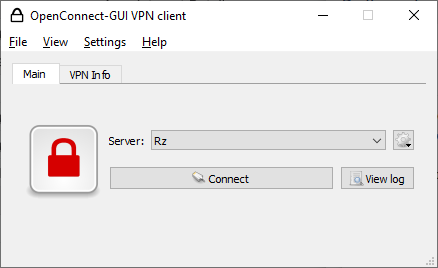
Основное окно
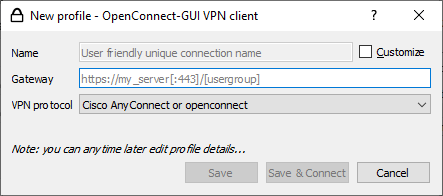
Добавление нового подключения
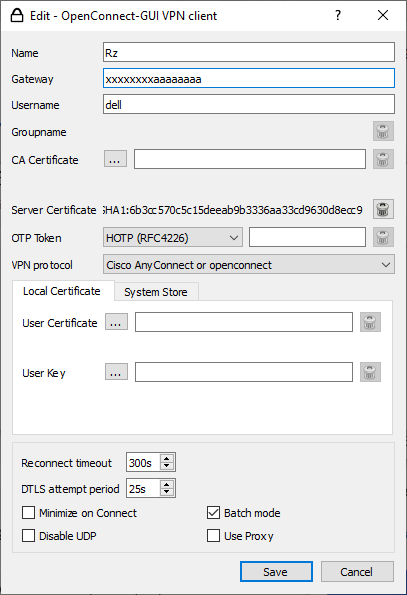
Редактирование подключение. Обратите внимание на опции Batch mode (сохранение пароля чтобы не вводить его каждый раз) и Disable UDP
Клиент простой, понятный, рабочий, но есть одно НО.
Помните в статье "Интернет-цензура и обход блокировок: не время расслабляться" я рассказывал про детектирование клиентов по TLS-fingerprint'ам? Так вот, клиент openconnect использует довольно редкую библиотеку GnuTLS. И это прям характерный такой признак, что в какой-то стране цензоры вроде как даже просто блочили все исходящие подключения с такими fingerprint'ами, именно чтобы заблокировать OpenConnect. Решения может быть два - можно упороться и пересобрать клиент с поддержкой OpenSSL вместо GnuTLS. Судя по документации, такое возможно, но я не пробовал. Если кто-то сделает - выложите в публичный доступ, люди вам спасибо скажут. Решение два - использовать какой-нибудь другой клиент
Ну и да, OpenConnect есть так же под Android, и он живет в Google Play: https://play.google.com/store/apps/...digitalsoftwaresolutions.openconnect&hl=en_US и в F-Droid: https://f-droid.org/ru/packages/app.openconnect/
Интерфейс спартанский, но работает хорошо. Недостаток тот же, что и десктопной версии, правда, пересобрать будет гораздо сложнее, хотя исходники тоже доступны: https://github.com/cernekee/ics-openconnect
Есть полезная фича: AppFilter - позволяет отправлять через VPN трафик только выбранных приложений.
Клиент на базе openconnect существует так же в OpenWRT: это непосредственно пакет "openconnect", так и "luci-proto-openconnect" (веб-морда для него). Очень компактный, работает без проблем, а вот здесь есть несколько полезных штучек.
Десктопную версию на сайте Cisco для незарегистрированных клиентов скачать нельзя, но ее можно найти в интернете:
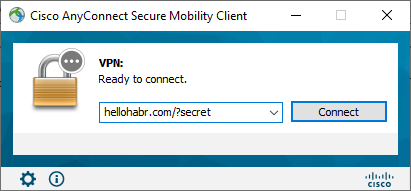
Интересная особенность - в клиенте от Cisco невозможно сохранить пароль подключения к серверу, он будет спрашивать его каждый раз. Но если вы используете camouflage-режим с секретным словом, то пароли для пользователей можно ставить очень простые, чтобы не было проблем с запоминанием и вводом.
Существует так же версия для Android под названием Cisco Secure Client: https://play.google.com/store/apps/details?id=com.cisco.anyconnect.vpn.android.avf&hl=en
и под iOS под тем же названием:
https://apps.apple.com/us/app/cisco-secure-client/id1135064690
скриншот
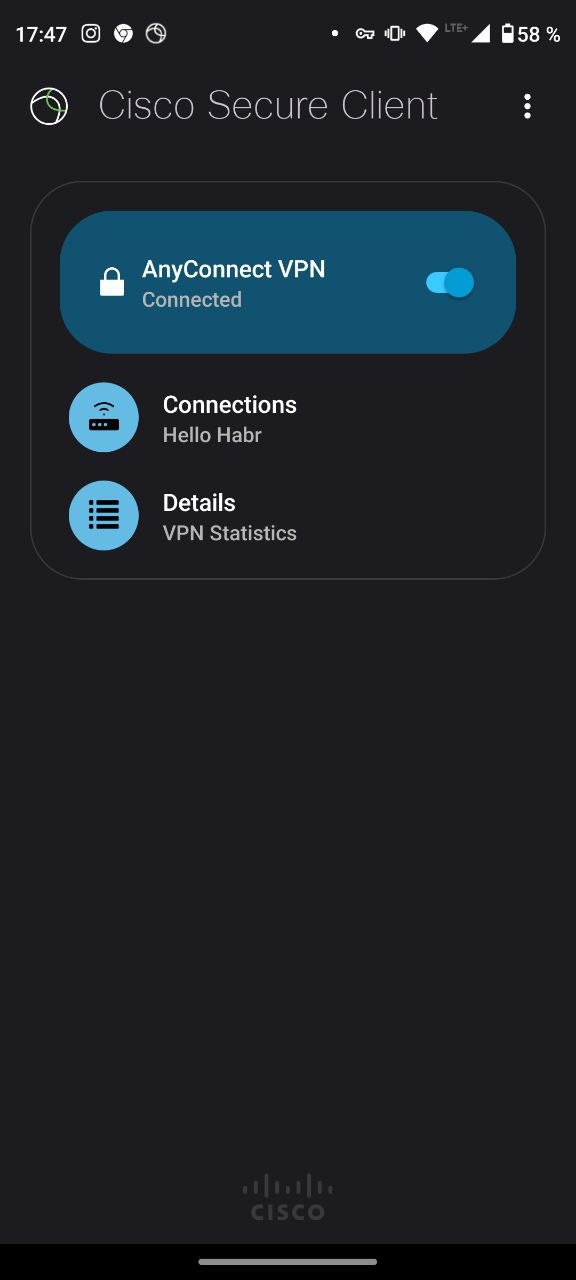
Работает в целом нормально.
Одно но - в багтрекере в гитлабе OCserv люди жаловались, что были проблемы при подключении к OCserv с активированным camouflage с использованием клиентов Cisco. Когда я пробовал и пользовался клиентами по ссылкам выше, у меня все работало, но может в новых версиях что-то сломали, или я какой-то сказочный рукожоп-наоборот (у которого работает то, что не работает у других). Если у вас не заработает - в мастер-бранче репы гитлаба есть версия 1.2.3 с фиксом.
Правда, он со странностями. Версия на Android не подключается к серверу с валидным сертификатом LetsEncrypt, ругаясь на невалидный сертификат. Версия для iOS подключается к тому же серверу без проблем, но только при выключенном camouflage (с включенным camouflage не работает - не может распарсить URL).
Сайт разработчика: https://www.clavister.com/products/oneconnect/
Скачать с MS Store: https://apps.microsoft.com/detail/clavister-oneconnect/9P2L1BWS7BB6?hl=en-US&gl=US
Скачать на Android: https://play.google.com/store/apps/details?id=com.clavister.oneconnect&hl=en_US
Скачать для macOS и iOS: https://apps.apple.com/us/app/clavister-oneconnect/id1565970099
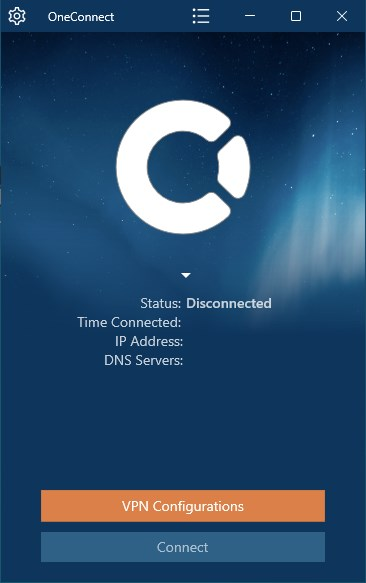
Интерфейс красивый. Реализация клиента протокола, как я понял, у них своя.
Еще интересная фишка, как и во всяких китайский прокси, можно добавлять реквизиты сервера на мобильные устройства с помощью прямых ссылок и QR-кода.
Прямые ссылки генерируются типа
oneconnect://configuration?desc=Hello%20Habr&server=myserver.com&port=443
и, видимо, если ее перевести в QR-код, то она отсканируется (я не проверял, это только догадка).
Сразу говорю, я этот клиент не тестировал, и как он будет работать с включенным camouflage я не знаю. Кто проверит - напишите, получилось или нет.
Если не получилось, можем попробовать потестировать вместе и отправить багрепорт разработчикам.
P.S. Если есть желание сказать автору спасибо за все его труды и бессонные ночи — то:
BTC bc1ql2yecwzqtpp5xsmk08tzvyx98rqxf4qs848k54
ETH 0x8563494bd4732D7D7BF202521E7103Ea52d51cE5
USDT (TRC20) TRCUfmKJzn4XRBmEbRc5k87j78vLZKWg2U

 habr.com
habr.com
Поэтому надо искать что-то, что не только скрывает трафик, но и умеет маскироваться под что-нибудь безобидное. На Хабре уже не раз упоминали про Cloak, в который можно спрятать OpenVPN, замаскировав его под какой-нибудь популярный веб-сайт, такой вариант тоже поддерживается в клиенте Amnezia, но они сами пишут, что скорость работы у такой связки не очень.
Классическими VPN-протоколами, которые внешне неотличимы от обычного HTTP являются SoftEther, MS SSTP и AnyConnect/OpenConnect. В своей первой статье "Интернет-цензура и обход блокировок: не время расслабляться" я обращал внимание на то, что все они на тот момент были уязвимы к детектированию методом active probing, что позволяло их элементарно заблокировать. Однако с недавних пор в новые версии сервера OpenConnect завезли защиту от такого, и теперь им вполне можно пользоваться.
Изначально протокол появился под названием AnyConnect, и его создателем была всем известная компания Cisco. OpenConnect же - полностью опесорсная реализация клиента и сервера для этого протокола, полностью совместимая с ним.
Чем же хорош OpenConnect по сравнению с альтернативами?
В отличие от OpenVPN, IPSec и WG он внешне выглядит как самое обычное HTTPS-подключение.В отличие от SoftEther VPN, для него существуют клиенты под все популярные платформы: Windows, Linux, macOS, Android, iOS, да и не одни (об этом мы поговорим чуть позже). Ну и есть защита от active probing.
В сравнении с MS SSTP у него более производительная серверная часть под Linux, а еще, когда блокировок трафика не осущевляется, он может в дополнение к HTTPS TLS-подключению поднимать DTLS поверх UDP для еще более лучшей производительности (Softether тоже умеет добавлять UDP, но у них свой выглядящий "неизвестным" протокол, а здесь же популярный и всем известный DTLS, который, например, используется в WebRTC). Ну и есть защита от active probing.
OpenConnect очень легко настраивается на клиентах - не нужно кучи параметров и конфигов, требуется только URL (адрес сервера), имя пользователя и пароль.
Плюс OpenConnect пришел из энтерпрайз-мира, и в нем есть всякие энтепрайзный штучки, например, LDAP- и Radius- и ActiveDirectory-авторизация пользователей.
Установка и настройка
Опенсорсный сервер OpenConnect называется OCserv и живет по адресу https://gitlab.com/openconnect/ocserv. Кроме того, его можно найти в репозиториях почти всех популярных Linux-дистрибутивов. Изменения в версиях можно посмотреть в чейнджлоге, отмечу самое важное для нас:в версии 1.2.0 добавили режим "camouflage" для защиты от active probing;
в версии 1.2.1 добавили поддержку клиента OneConnect (об этом чуть позже);
в версии 1.2.3 (она еще официально не зарезилизась!) поправили баг, который мешал подключению некоторых клиентов от Cisco при включенной маскировке (по факту мобильные версии работают нормально и с 1.2.2, а вот десктопная с включенной маскировкой подключаться отказывается).
Поэтому смотрите, что из этого вам надо и проверяйте, какая версия в репах вашего дистрибутива. Если она там сильно старая, то всегда можно собрать вручную, инструкция по сборке есть в README в git-репе и там нет ничего особо сложного.
Если вы хотите ставить сервер через Docker-образ, то там все не очень. Из тех существующих контейнеров что я видел, самый приличный это https://github.com/aminvakil/docker-ocserv/tree/master - он на базе последней релизной версии 1.2.2, и если ему подсунуть сертификаты по правильному пути, то он будет использовать их вместо самоподписанных. Но у него в конфиге по-прежнему не хватает опций, связанных с camouflage (и возможности их настроить переменными при разворачивании контейнера), и еще было бы неплохо сразу интегрировать letsencrypt. Если кто-то хочет заняться - автор довольно дружелюбный и открыт к pull request'ам.
Во второй части статьи я приведу пример разворачивания через Docker.
Для тех, кто собирает ручками, systemd-файл в Debian для OCserv выглядит вот так
[Unit]
Description=OpenConnect SSL VPN server
Documentation=man
After=network-online.target
[Service]
PrivateTmp=true
PIDFile=/run/ocserv.pid
Type=simple
ExecStart=/usr/sbin/ocserv --foreground --pid-file /run/ocserv.pid --config /etc/ocserv/ocserv.conf
ExecReload=/bin/kill -HUP $MAINPID
[Install]
WantedBy=multi-user.target
Разработкой и поддержкой кода занимаются товарищи из компании Redhat.
Официальный сайт проекта - https://ocserv.gitlab.io/www/
Так же на официальном сайте есть очень интересный раздел "How-to", где можно подчерпнуть всякую полезную всячину: https://ocserv.gitlab.io/www/recipes.html - там, например, есть примеры по настройке TOTP, интеграции с Prometheus, и т.д., короче говоря, там очень много интересного.
Также имейте в виду, что OpenConnect, как и другие подобные VPN, работает поверх HTTPS. То есть да, вам будет нужен домен и TLS-сертификат. Домен может быть любым, хоть DynDNS (см. статью про прокси, там есть соображения и советы на этот счет), а сертификаты для него можно сгенерировать бесплатно с LetsEncrypt и Certbot - инструкций об этом в интернете очень много.
По умолчанию конфиги сервера лежат в /etc/ocserv, а именно:
ocserv.conf - основной конфиг;
ocpasswd - файл со списком пользователей для подключения к VPN-серверу;
Возможно также создать директорию "config-per-user" и кидать в нее файлы, соответствующие имени пользователя из ocpasswd, чтобы переопределять какие-либо параметры конфигурации для конкретного юзера (например, если нужно постоянно выдавать какому-нибудь юзеру определенный IP-адрес).
Добавляются новые пользователи в "ocpasswd" очень просто, с комплекте с OCserv идет утилита с таким же названием "ocpasswd", то есть перейдя в /etc/ocserv и запустив ocpasswd, передав ей в качестве аргумента имя пользователя, которое вы хотите добавить в список, она спросит у вас пароль для него и добавит новый аккаунт куда надо. Естественно, никто не запрещает открывать этот файл в текстовом редакторе и удалять оттуда строки, которые уже не нужны.
А теперь пройдемся по основным конфигурационным параметра с ocserv.conf. Сам этот файл и в гитлаб-репе (под названием sample в папке docs), и при установке пакетов из репозиториев, очень хорошо и подробно документирован комментариями. Я здесь выделю лишь самые важные и прокомментирую от себя:
# Директива заставляет сервер слушать только на определенном IP-адресе,
# а не на всех интерфейсах сразу
# listen-host = [IP|HOSTNAME]
# То же самое, но для UDP. Если закомментировано,
# то будет использовать значение из предыдущего параметра
udp-listen-host = localhost
# Номер порта для входящих подключений.
# По умолчанию 443, и должен быть таким, чтобы быть похожим на HTTPS
tcp-port = 443
# То же самое для UDP. Если закомментировано, то UDP использоваться не будет.
# udp-port = 443
# Пользователь и группа под которыми будут работать воркеры (рабочие процессы)
# сервера
run-as-user = ocserv
run-as-group = ocserv
# TLS-сертификат вашего сервера. Нужно подсунуть сюда пути для сертификатов
# для вашего домена - можете сгененировать их с помощью Letsencrypt/Certbot.
server-cert = /etc/letsencrypt/live/yourdomain.com/fullchain.pem
server-key = /etc/letsencrypt/live/yourdomain.com/privkey.pem
# Можно выводить веселое сообщение для всех подключающихся клиентов.
# Но лучше не надо. Бесит.
# banner = "Hello Habr"
# Если у сервер у вас стоит за чем-то типа HAProxy, то эта опция может пригодится
# listen-proxy-proto = false
# Можно ограничить количество одновременно подключенных клиентов
max-clients = 32
# И одновременно подключенных одинаковых клиентов (с одинаковым логином), 0 - безлимитно
max-same-clients = 0
# ваш домен
default-domain = hellohabr.com
# диапазон IP-адресов, которые вы будете выдавать подключенным клиентам
ipv4-network = 192.168.0.1
ipv4-netmask = 255.255.255.0
# можно также задать в альтернативной форме
#ipv4-network = 192.168.1.0/24
# То же самое для IPv6, если он вам нужен
ipv6-network = fec0::c0ca:c01a:cafe::0/48
# не совсем понял что это, но должно быть true
tunnel-all-dns = true
# DNS-сервер, которые будут использовать ваши клиенты.
# Их можем быть несколько
dns = 1.1.1.1
dns = 8.8.8.8
# маршруты, которые будут переданы клиентам: какие диапазоны IP
# нужно будет отправлять через VPN
# route = 10.10.10.0/255.255.255.0
# route = 192.168.0.0/255.255.0.0
# route = fef4:db8:1000:1001::/64
# default = все
route = default
# либо можно пойти "от противного"
# no-route = 192.168.5.0/255.255.255.0
# про это я уже упоминал чуть выше, можно указать путь к дире
# с файлами для переопределения параметров конфигурации для отдельных юзеров
# config-per-user = /etc/ocserv/config-per-user/
# должно быть true если мы подключаемся клиентами от Cisco
cisco-client-compat = true
А теперь про самое интересное: про маскировку. Суть маскировки в том, что когда клиент подключается к серверу, то сервер ждет от клиента специальное "волшебное слово" в URL после знака вопроса, например, обычный URL подключения выглядит как "https://myserver.com", а с секретом - "https://myserver.com/?mysecretword". Если сервер видит в адресе секретное слово - он пропускает клиента в VPN, если не видит, то выдает сообщение об ошибке, как обычный веб-сервер. За этот функционал отвечают следущие настройки в конфиге:
# Включаем маскировку
camouflage = true
# Задаем свое секретное слово, которое клиенты должны иметь в URL'е после знака вопроса
camouflage_secret = "mysecretkey"
# А вот тут интересное. Если этот параметр не задан (закомментирован),
# то при отсутствии или несовпадении кодовоего слова сервер вернет
# ошибку HTTP 404, очень похожую на ту, что возвращает веб-сервер Apache.
# А если этот параметр _задан_, то сервер вернет ошибку HTTP 401,
# означающую "необходимо авторизоваться", как это делают многие
# веб-сервисы, админ-панели, морды разных устройств, и т.д.
# - в этом случае браузеры обычно показывают окошко с предложением
# ввести логин и пароль и текстовым сообщением,
# которое можно задать ниже, а OCserv будет "отвергать" все предложенные пароли.
# Если вы решили использовать этот вариант,
то желательно поменять это сообщение с дефолтного на какое-то свое.
camouflage_realm = "My admin panel"
Содержимое HTML-страниц, выдаваемых при 404 и 401 ошибках, к сожалению, захардкожено в исходниках, но если уж будете пересобирать сервер, то можно и поменять - оно там в виде строковых констант, и код очень простой, можете заглянуть в гит: https://gitlab.com/openconnect/ocserv/-/blob/master/src/worker-http-handlers.c?ref_type=heads#L41
Из еще прикольных штук - в конфиге можно задать скрипт, который будет запускаться когда к серверу каждый раз подключился/отключился клиент (в скрипт через переменные окружения передаются имя пользователя, его внешний и внутренний IP-адрес, версия клиента, и т.д.), и вписав в скрипт какой-нибудь telegram-send, можно получать сообщения в телеграм-бот о том, кто из пользователей подключился или отключился
Еще есть утилитка occtl (для ее работы надо разрешить соответствующую опцию в конфиге), которая умеет показывать текущее состояние сервера и управлять им (например, кикать подключенных пользователей). Данные она выдает как в простом текстовом виде, так и в JSON, поэтому при желании можно вывести статистику сервера (количество подключенных пользователей, объем данных за сессию, и т.д.) в систему мониторинга.
Ну и классический пункт при настройке всевозможных VPN'ов - сделать так, чтобы юзеры могли выходить через VPN в интернет. С помощью iptables (можно засунуть эти команды в /etc/rc.local) это можно сделать, например, так (проверьте, какой диапазон IP для клиентов вы задали в конфиге):
iptables -t nat -A POSTROUTING -s 192.168.0.0/24 -o ens3 -j SNAT --to-source <ваш внешний IPv4>
ну либо использовать MASQUERADE (инструкций в интернете тоже полным-полно).
И не забудьте включить forwarding:
# в /etc/sysctl.conf (и потом сделать sysctl -p)
net.ipv4.ip_forward = 1
Если вам нужен IPv6, то тут все чуть сложнее - конечно, если у вас есть сразу /64 или даже /48 подсеть IPv6, то хочется выдавать клиентам сразу белые IPv6 адреса... Но тут встает проблема того, что практически у всех хостеров IPv6-подсети для VPS "не-routed" - то есть не будет такого, чтобы все пакеты на все адреса вашей подсетки оборудование хостера слало на порт вашего сервера. Там все гораздо замудреннее и основано на сложной ICMP-логике, для подобного часто советуют использовать radvd или что-то подобное, но короче говоря, у меня ни один из вариантов не заработал. Поэтому для простоты можно раздать клиентам фейковые локальные IPv6 и точно так же заNAT'ить на один внешний IPv6, да простят меня сетевые боги за такое кощунство:
ip6tables -t nat -A POSTROUTING -s fec0::c0ca:c01a:cafe::0/127 -o ens3 -j SNAT --to-source <your_ipv6>
Всё. В принципе, настройка завершена, и после запуска демона сервера он должен начать принимать подключения.
Использовать ли UDP?
Решать вам. С одной стороны, он в теории должен ускорять работу. С другой стороны, UDP бегающие вместе с висящим TCP-подключением на тот же сервер может показаться подозрительным для цензоров, когда запахнет жареным. У меня без UDP (с чистым TCP) инастроенным в системе BBR
в/etc/sysctl.conf, не забудьте потом сделать "sysctl -p"
net.core.default_qdisc=fq
net.ipv4.tcp_congestion_control=bbr
между клиентом в Европе и OpenConnect-сервером в России без проблем бегало 150 мегабит/сек (возможно было бы и больше, все уперлось в тариф домашнего интернета).
Если надо хостить на том же сервере сайт
То используйте SNI-прокси. Сайт будет отзываться на одном домене (поддомене), а VPN-сервер на другом. В качестве SNI-прокси может работать Nginx с модулем ssl_preread (я об этом рассказывал в статьях про проксирование через CDN) или HAProxy - инструкций в интернете по запросу "sni proxy" более чем достаточно.На 443 порту на публичном адресе в таком случае будет слушать Nginx или HAProxy, а OCserv должен будет слушать на localhost'е на каком-нибудь другом порту - это для TCP, а UDP (если вы его используете) должен по-прежнему быть на публичном адресе. И если вы используете UDP, то очень полезным будет настроить в конфиге OCserv опцию "listen-proxy-proto" в "true", и активировать "Proxy Protocol" в Nginx/HAProxy - тогда они будут сообщать OCserv'у реальные внешние IP-адреса подключающихся клиентов, и OCserv сможет заматчить их с соответствующими UDP-пакетами.
См. также: https://ocserv.gitlab.io/www/recipes-ocserv-multihost.html
Установка через Docker
# Получаем сертификат от LetsEncryptsudo certbot certonly --standalone --preferred-challenges http -d example.com
# Скачиваем образ Docker
docker pull quay.io/aminvakil/ocserv
# Создаем и запускаем контейнер
# Обратите внимание на пути к сертификатам вашего домена
docker run --name ocserv --sysctl net.ipv4.ip_forward=1 --cap-add NET_ADMIN --security-opt no-new-privileges -p 443:443 -p 443:443/udp -v /etc/letsencrypt/live/example.com/privkey.pem:/etc/ocserv/certs/server-key.pem -v /etc/letsencrypt/live/example.com/cert.pem:/etc/ocserv/certs/server-cert.pem -d quay.io/aminvakil/ocserv
# Включаем камуфляж и меняем секретное слово
docker exec ocserv sed -i '/^camouflage = /{s/false/true/}' /etc/ocserv/ocserv.conf
docker exec ocserv sed -i '/^camouflage_secret = /{s/mysecretkey/yournewecretkey/}' /etc/ocserv/ocserv.conf
# Добавляем юзера для подключения
docker exec -ti ocserv ocpasswd -c /etc/ocserv/ocpasswd yourusername
# Удаляем дефолтного юзера test
docker exec -ti ocserv ocpasswd -c /etc/ocserv/ocpasswd -d test
# Перезапускаем контейнер
docker restart ocserv
Клиенты и их настройка
OpenConnect и OpenConnect-GUI
Начнем с родного клиента. OpenConnect - опенсорнсный клиент для OpenConnect/AnyConnect (совместим и с тем, и с тем). Можно использовать его напрямую из консольки (читайте manpages), также его использует, например, OpenConnect-плагин для NetworkManager в разных дистрибутивах Linux.Поведение клиента при подключении к серверу задаётся скриптом (по умолчанию это /etc/vpnc/vpnc-script, можно указать другой), и там можно творить все что угодно, поэтому если вас интересуют всякие сложные настройки маршрутов и split-tunnel, то см. https://www.infradead.org/openconnect/vpnc-script.html и https://github.com/dlenski/vpn-slice
OpenConnect-GUI - графический клиент на той же базе. Написан на Qt, работает под Windows, Linux и macOS. Скачать можно из реп вашего дистрибутива, или с гитлаба разработчиков: https://gitlab.com/openconnect/openconnect-gui/-/releases, но имейте в виду, что последний билд там был 5 лет назад. Он, в принципе, работает, но есть небольшие багушки. Более свежие версии можно скачать тут: https://drive.google.com/drive/folders/1KdzHlYODE-QSYL-JSQoM5vubEw55hhRi, где выкладываются более свежие snapshot'ы.
Не пугайтесь непонятной ссылки на Google Drive, это билды делает один из разработчиков.
Интерфейс выглядит вот так:
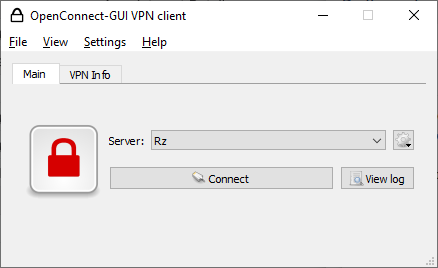
Основное окно
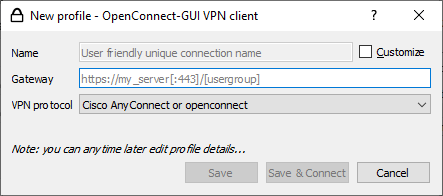
Добавление нового подключения
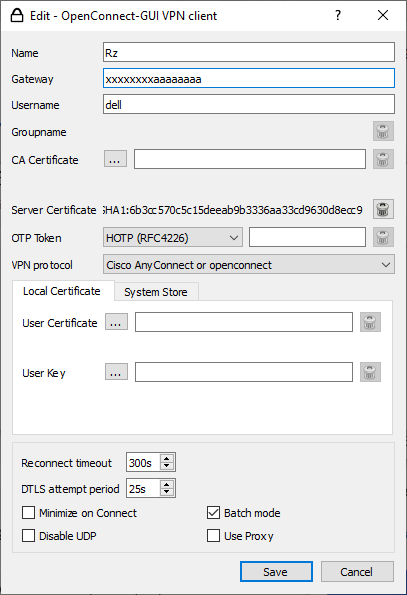
Редактирование подключение. Обратите внимание на опции Batch mode (сохранение пароля чтобы не вводить его каждый раз) и Disable UDP
Клиент простой, понятный, рабочий, но есть одно НО.
Помните в статье "Интернет-цензура и обход блокировок: не время расслабляться" я рассказывал про детектирование клиентов по TLS-fingerprint'ам? Так вот, клиент openconnect использует довольно редкую библиотеку GnuTLS. И это прям характерный такой признак, что в какой-то стране цензоры вроде как даже просто блочили все исходящие подключения с такими fingerprint'ами, именно чтобы заблокировать OpenConnect. Решения может быть два - можно упороться и пересобрать клиент с поддержкой OpenSSL вместо GnuTLS. Судя по документации, такое возможно, но я не пробовал. Если кто-то сделает - выложите в публичный доступ, люди вам спасибо скажут. Решение два - использовать какой-нибудь другой клиент
Ну и да, OpenConnect есть так же под Android, и он живет в Google Play: https://play.google.com/store/apps/...digitalsoftwaresolutions.openconnect&hl=en_US и в F-Droid: https://f-droid.org/ru/packages/app.openconnect/
Интерфейс спартанский, но работает хорошо. Недостаток тот же, что и десктопной версии, правда, пересобрать будет гораздо сложнее, хотя исходники тоже доступны: https://github.com/cernekee/ics-openconnect
Есть полезная фича: AppFilter - позволяет отправлять через VPN трафик только выбранных приложений.
Клиент на базе openconnect существует так же в OpenWRT: это непосредственно пакет "openconnect", так и "luci-proto-openconnect" (веб-морда для него). Очень компактный, работает без проблем, а вот здесь есть несколько полезных штучек.
Cisco AnyConnect Client
Собственно, оригинальный клиент от Cisco - его можно использовать с опенсорсным сервером.Десктопную версию на сайте Cisco для незарегистрированных клиентов скачать нельзя, но ее можно найти в интернете:
- https://its.gmu.edu/knowledge-base/how-to-install-cisco-anyconnect-on-a-windows-computer/
- https://vc.vscht.cz/navody/sit/vpn/windows
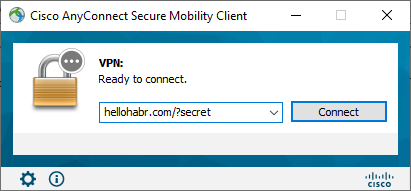
Интересная особенность - в клиенте от Cisco невозможно сохранить пароль подключения к серверу, он будет спрашивать его каждый раз. Но если вы используете camouflage-режим с секретным словом, то пароли для пользователей можно ставить очень простые, чтобы не было проблем с запоминанием и вводом.
Существует так же версия для Android под названием Cisco Secure Client: https://play.google.com/store/apps/details?id=com.cisco.anyconnect.vpn.android.avf&hl=en
и под iOS под тем же названием:
https://apps.apple.com/us/app/cisco-secure-client/id1135064690
скриншот
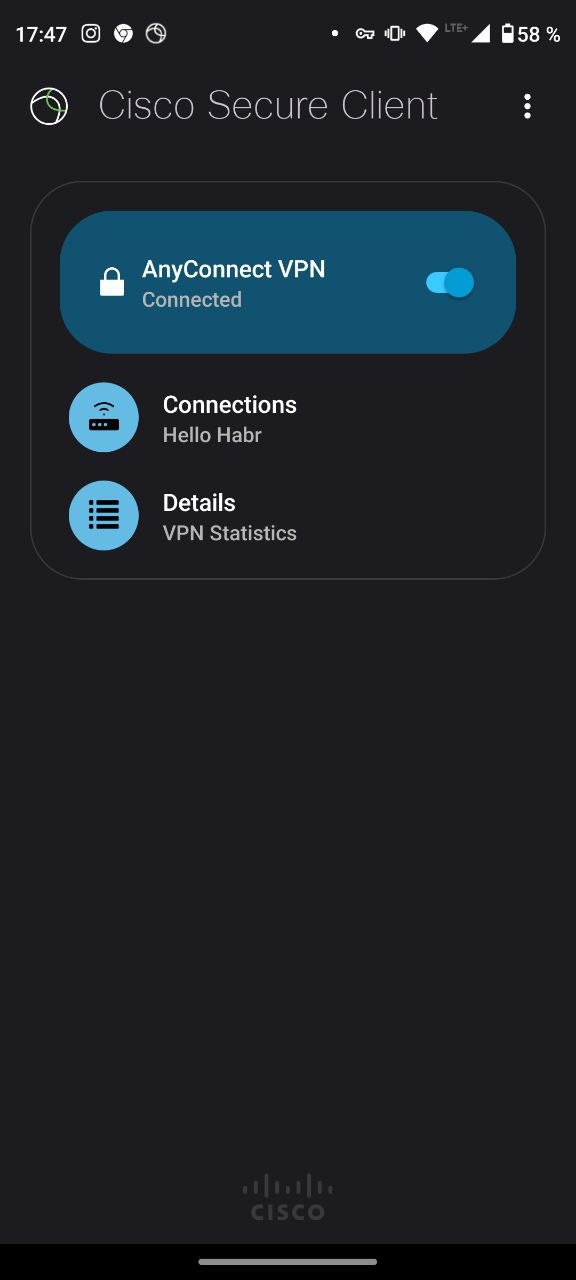
Работает в целом нормально.
Одно но - в багтрекере в гитлабе OCserv люди жаловались, что были проблемы при подключении к OCserv с активированным camouflage с использованием клиентов Cisco. Когда я пробовал и пользовался клиентами по ссылкам выше, у меня все работало, но может в новых версиях что-то сломали, или я какой-то сказочный рукожоп-наоборот (у которого работает то, что не работает у других). Если у вас не заработает - в мастер-бранче репы гитлаба есть версия 1.2.3 с фиксом.
OneConnect
Клиент от компании Clavister - они делают какие-то свои корпоративные решения, используя протокол, аналогичный AnyConnect/OpenConnect. Начиная с версии 1.2.1 OCServ может принимать подключения от OneConnect.Правда, он со странностями. Версия на Android не подключается к серверу с валидным сертификатом LetsEncrypt, ругаясь на невалидный сертификат. Версия для iOS подключается к тому же серверу без проблем, но только при выключенном camouflage (с включенным camouflage не работает - не может распарсить URL).
Сайт разработчика: https://www.clavister.com/products/oneconnect/
Скачать с MS Store: https://apps.microsoft.com/detail/clavister-oneconnect/9P2L1BWS7BB6?hl=en-US&gl=US
Скачать на Android: https://play.google.com/store/apps/details?id=com.clavister.oneconnect&hl=en_US
Скачать для macOS и iOS: https://apps.apple.com/us/app/clavister-oneconnect/id1565970099
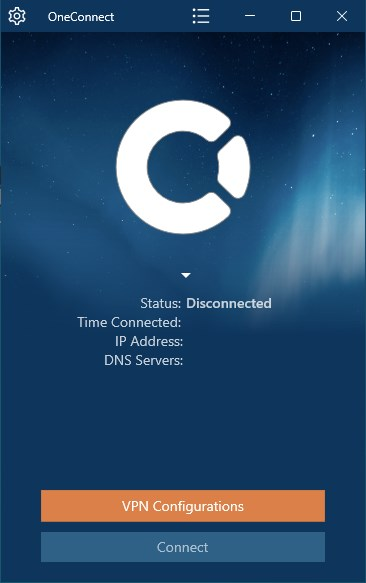
Интерфейс красивый. Реализация клиента протокола, как я понял, у них своя.
Еще интересная фишка, как и во всяких китайский прокси, можно добавлять реквизиты сервера на мобильные устройства с помощью прямых ссылок и QR-кода.
Прямые ссылки генерируются типа
oneconnect://configuration?desc=Hello%20Habr&server=myserver.com&port=443
и, видимо, если ее перевести в QR-код, то она отсканируется (я не проверял, это только догадка).
Сразу говорю, я этот клиент не тестировал, и как он будет работать с включенным camouflage я не знаю. Кто проверит - напишите, получилось или нет.
Если не получилось, можем попробовать потестировать вместе и отправить багрепорт разработчикам.
P.S. Если есть желание сказать автору спасибо за все его труды и бессонные ночи — то:
BTC bc1ql2yecwzqtpp5xsmk08tzvyx98rqxf4qs848k54
ETH 0x8563494bd4732D7D7BF202521E7103Ea52d51cE5
USDT (TRC20) TRCUfmKJzn4XRBmEbRc5k87j78vLZKWg2U
OpenConnect: недетектируемый VPN, который вам понравится
Тут недавно проскочила новость, что со следущего месяца Роскомнадзор запрещает писать про VPN и технологии обходов блокировок . Я лично на запреты Роскомнадзора клал <вырезано цензурой> , но...
